当前位置:网站首页 > WordPress插件 > 正文
Gateway Coupon Assistant 最好的WordPress常用插件下载 博客插件模块
作者:98wpeu发布时间:2025-09-17分类:WordPress插件浏览:62
导读:网关优惠券助理安装GatewayCouponAssistant允许您创建仅限于特定支付网关的优惠券,从而增强您WooCommerce商店的营销能力。该功能使您能够开展有针对性的...

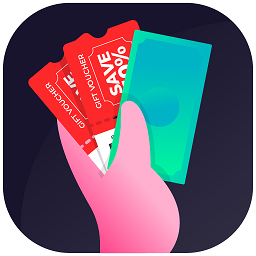 网关优惠券助理安装
网关优惠券助理安装Gateway Coupon Assistant允许您创建仅限于特定支付网关的优惠券,从而增强您WooCommerce商店的营销能力。该功能使您能够开展有针对性的促销活动,鼓励客户使用某些付款方式,这可以帮助降低交易费用或改善现金流。
该插件与原生WooCommerce优惠券系统无缝集成,在优惠券设置中添加了新的-Gateway Restrictance-选项卡。您还可以设置出现在购物车和结账页面上的可定制促销横幅,以告知客户您的特殊检票口特定优惠。
主要特点:
限制优惠券到支付门户:轻松选择优惠券应有效的一个或多个支付网关。无缝集成:将专用选项卡直接添加到WooCommerce优惠券编辑器中,以提供直观的用户体验。促销标签:在购物车和结账页面上显示可定制的横幅广告,以宣传您的优惠。高级横幅控制:控制每个横幅的显示位置(购物车、结账),并设置不同设备(台式机/移动设备)的可见性。智能验证:如果客户申请了有效的优惠券,然后切换到无效的支付网关,则优惠券将自动删除,并显示明确通知。高度可定制:直接从设置页面更改横幅模板、颜色和消息。安全轻量级:采用WordPress最佳实践构建,无需外部库即可确保安全性和性能。翻译准备:完全可翻译成任何语言。如何使用创建特定于检票口的优惠券很简单:
创建或编辑优惠券:
导航到WooCommerce优惠券在您的WordPress仪表板中。创建新优惠券或编辑现有优惠券。设置限制:
在-优惠券数据-部分,单击门户限制选项卡。从-允许的支付网关-收件箱中,选择此优惠券应有效的一个或多个支付网关。保存或更新优惠券。配置促销横幅(可选):
去WooCommerce Gateway优惠券。在-Main Banner Content-选项卡中,输入您希望在横幅中包含的优惠券代码。自定义横幅消息、模板和颜色。在-Banner显示位置-选项卡中,选择您希望横幅出现的位置(购物车页面、结账页面等)并设置设备可见性。保存设置。就是这样!该插件现在将在结账期间根据客户选择的付款方式自动验证优惠券。
截图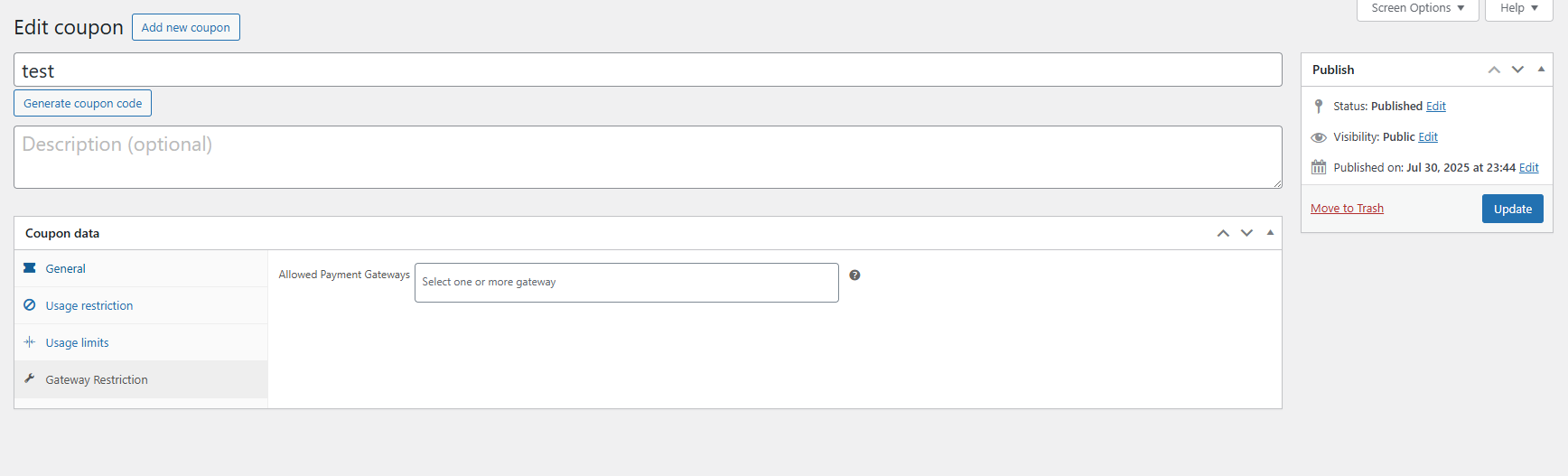 优惠券编辑器中的-网关限制-选项卡。
优惠券编辑器中的-网关限制-选项卡。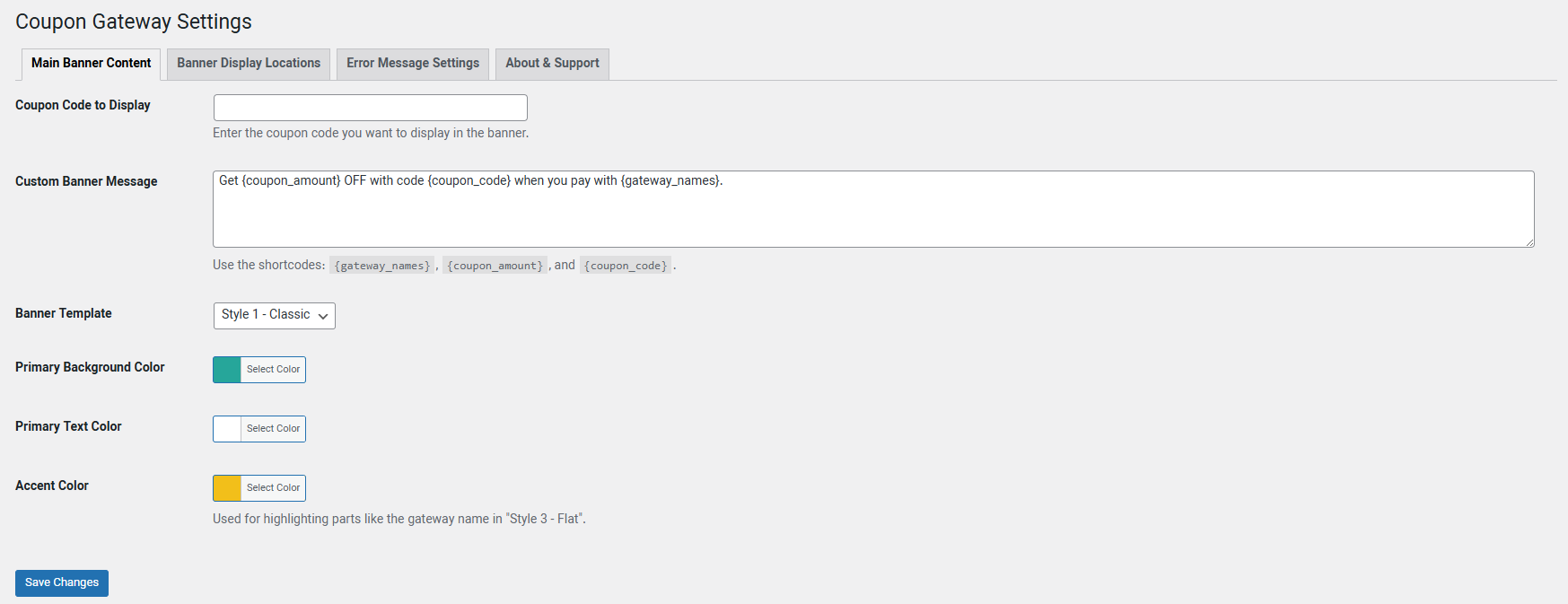 带有横幅配置的主设置页面。
带有横幅配置的主设置页面。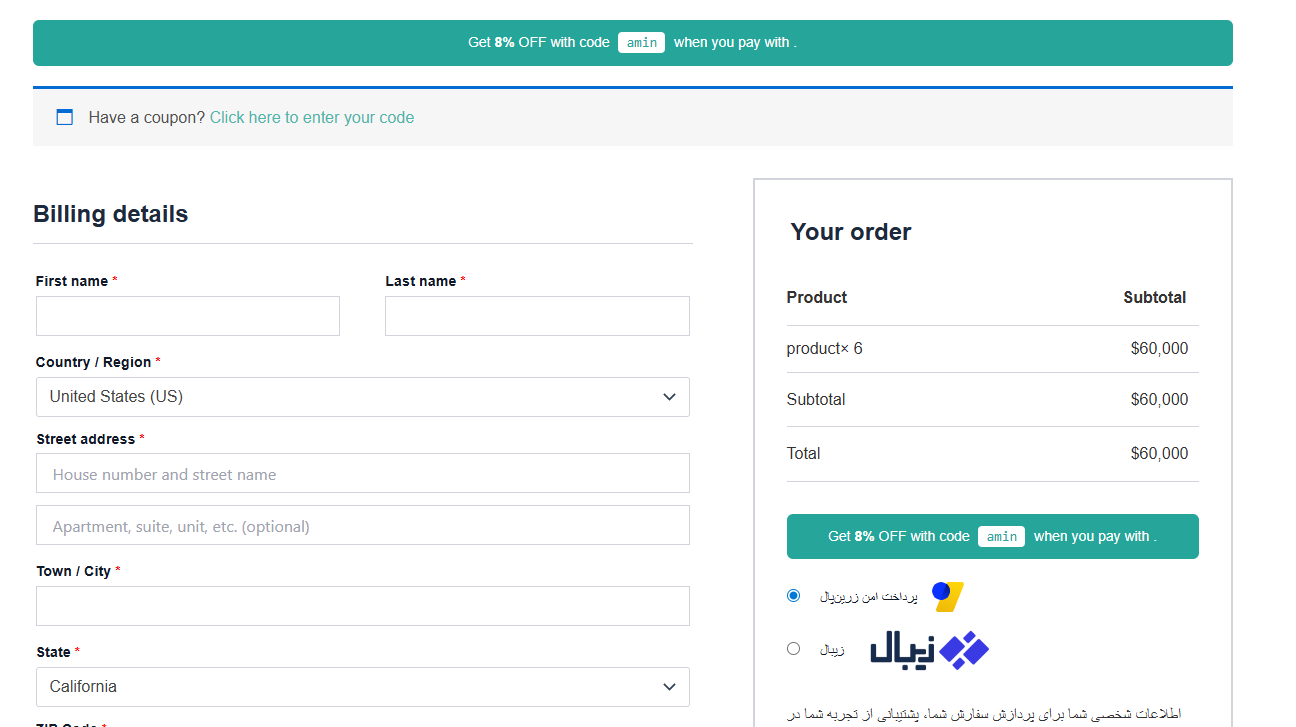 结账页面上的促销横幅示例。安装
结账页面上的促销横幅示例。安装安装Gateway优惠券助手很容易。在下面选择您喜欢的方法:
方法1:从您的WordPress仪表板安装(推荐)
导航到插件添加新从WordPress管理面板。在搜索栏中,键入-网关优惠券助手-并按Enter键。在搜索结果中找到插件,然后单击立即安装。安装完成后,单击激活。前往WooCommerce Gateway优惠券配置插件设置。方法2:手动安装
来自WordPress.org插件存储库的插件Zip文件。导航至插件添加新从您的WordPress管理面板。单击上传插件页面顶部的按钮。选择您下载的Zip文件并单击立即安装。安装完成后,单击激活.就是这样!您现在可以创建您的第一张门禁专用优惠券了。
常见问题解答此插件适用于任何支付网关吗?是的,它会自动检测您WooCommerce商店中的所有活动支付网关,并将它们列出在限制设置中。
我可以将优惠券限制在多个网关上吗?当然了- 允许的支付网关-字段是一个多选择框,允许您根据需要选择尽可能多的网关。
如果客户在申请优惠券后更改付款方式会发生什么?该插件智能地重新验证购物车。如果申请的优惠券不允许使用新的付款方式,优惠券将自动删除,并发出通知告知客户原因。
该插件没有评论。
相关推荐
- WorkFlowPro Bulk产品CSV进口商最好的WordPress通用插件下载 博客插件模块
- Vindi Pagamentos 最好的WordPress常用插件下载 博客插件模块
- Form AI Assistant 最好的WordPress通用插件下载 博客插件模块
- Spyglasses AI Traffic Analytics 最好的WordPress常用插件下载 博客插件模块
- Synced Patterns for Themes 最好的WordPress常用插件下载 博客插件模块
- 远程数据块最好的WordPress通用插件下载 博客插件模块
- CeeWP Robots. text Manager 最好的WordPress常用插件下载 博客插件模块
- EffortLess QR Code Generator 最好的WordPress通用插件下载 博客插件模块
- Blog Importer for HubSpot 最好的WordPress常用下载 博客插件模块
- DreamCore Monitor 最好的WordPress通用插件下载 博客插件模块
- WordPress插件排行
-
- 1Plazox最好的WordPress常用插件下载博客插件模块
- 2XhTheme代码块最好的WordPress常用插件下载博客插件模块
- 3UIKIT编辑器阻止最好的WordPress常用插件下载博客插件模块
- 4Site is Alive 最好的WordPress通用插件下载 博客插件模块
- 5TMDS Dropshipping for TEMU和Woo 最好的WordPress通用插件下载 博客插件模块
- 6支付表格、立即购买按钮和发票系统|GetPaid 最好的WordPress通用插件下载 博客插件模块
- 7Goopter高级集成PayPal Full Payments和WooCommerce 最好的WordPress常用插件下载 博客插件模块
- 8Ultimate Tag Cloud Elementor Addon 最好的WordPress常用插件下载 博客插件模块
- 9Otter Blocks Gutenberg Blocks,Page Builder for Gutenberg Editor amp; FSE 最好的WordPress常用插件下载 博客插件模块
- 最近发表


